Esta página se aplica a Apigee y Apigee Hybrid.
Consulta la documentación de
Apigee Edge.
![]()
Usa la interfaz de usuario o la API de Apigee para editar un proxy de API. Editar un proxy de API puede incluir la configuración de políticas, la configuración de puntos de conexión de proxy, puntos de conexión de destino y puntos de conexión de integración, la adición o eliminación de enlaces de flujo y la implementación del proxy.
Cuando editas un proxy de API, puedes decidir qué hacer con los cambios resultantes:
- Guarda los cambios en el servidor, pero no crees una revisión nueva. Esto se hace cuando no quieres implementar los cambios guardados, sino solo asegurarte de que no se pierdan si finalizas la sesión.
OR
- Crea una revisión de un proxy de API y la despliega en el clúster. No puedes desplegar cambios en un proxy de APIs sin crear una nueva revisión.
Apigee en la consola de Cloud
Para editar un proxy de API y guardar los cambios con la consola de Apigee Cloud, sigue estos pasos:
En la Google Cloud consola, ve a la página Desarrollo de proxy > Proxies de API.
En la lista de proxies, selecciona el que quieras editar. En la interfaz de usuario se muestra la pestaña Resumen de ese proxy en la Google Cloud consola.
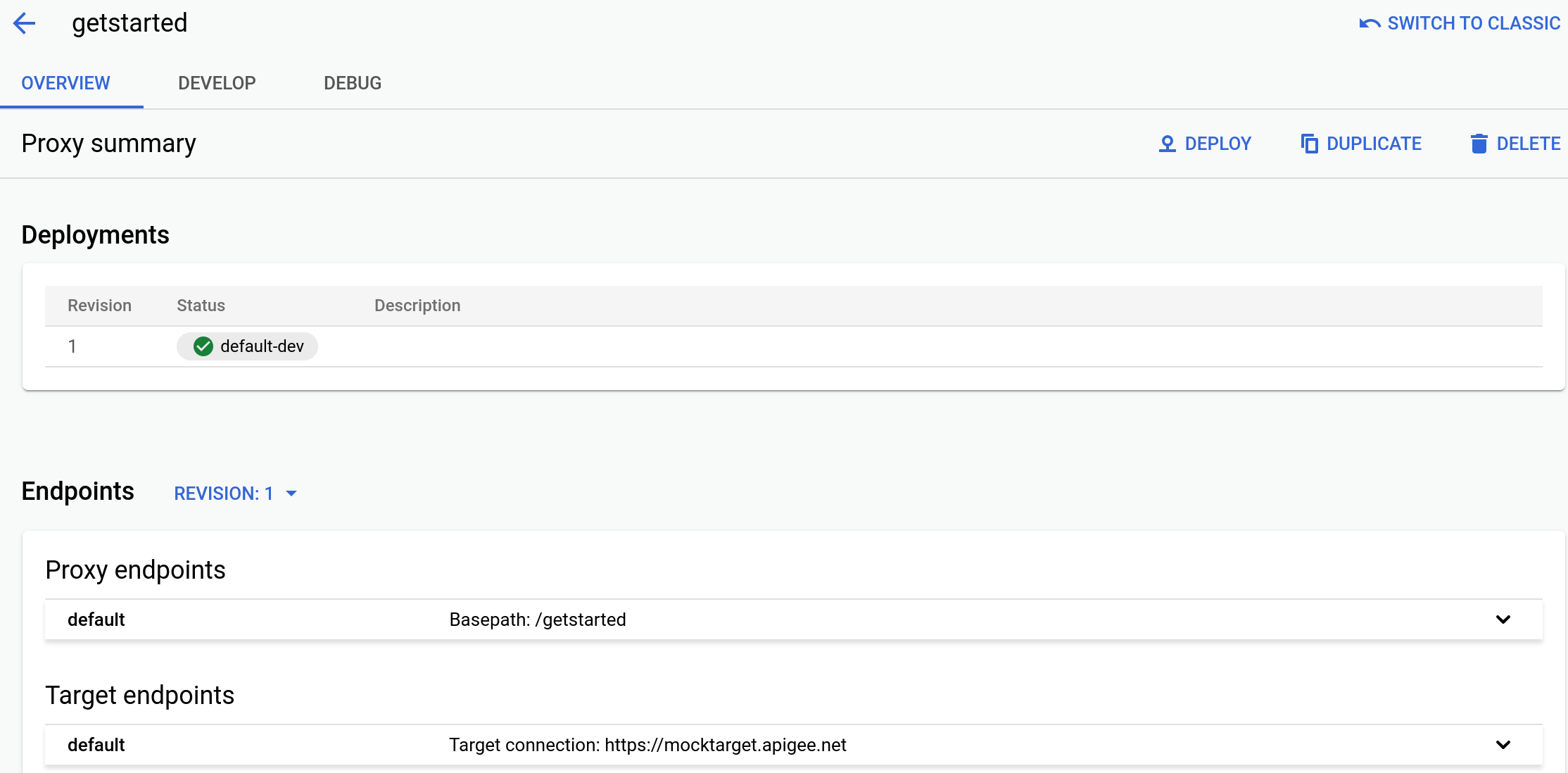
- Haga clic en la pestaña Desarrollar para hacer los cambios en el proxy.
Por ejemplo, para añadir una política, haga clic en el icono + situado junto a Políticas, seleccione la política que quiera añadir, introduzca un nombre y un nombre visible opcional, haga clic en Crear y configure la política en la interfaz.
- Cuando hayas terminado de hacer cambios, puedes hacer una de las siguientes acciones:
- Para guardar los cambios, pero sin crear una nueva revisión, haz clic en el botón Guardar. (Deberías hacerlo periódicamente para asegurarte de que no se pierdan los cambios si finalizas la sesión).
- Para guardar los cambios como una nueva revisión (cuando te estés preparando para implementar y probar),
haz clic en el menú desplegable situado junto al botón Guardar y selecciona Guardar como nueva revisión:
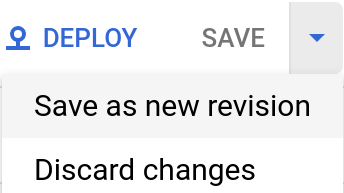
La interfaz de usuario de Apigee guarda los cambios y genera una nueva revisión del proxy. No despliega el nuevo paquete en el tiempo de ejecución, sino que debes hacerlo explícitamente, tal como se describe en Desplegar un proxy de API.
Apigee Classic
Para editar un proxy de API y guardar los cambios con el editor de proxies clásico, sigue estos pasos:
- Inicia sesión en la interfaz de usuario de Apigee.
- En la vista principal, haz clic en Proxies de API.
También puede seleccionar Desarrollar > Proxies de API en el menú de navegación de la izquierda.
Selecciona el entorno que contiene el proxy que quieres editar.
La interfaz de usuario de Apigee muestra una lista de proxies de API del entorno seleccionado:

- Haz clic en el proxy que quieras editar. En la interfaz de usuario se muestra la pestaña Información general de ese proxy en el editor de proxies:
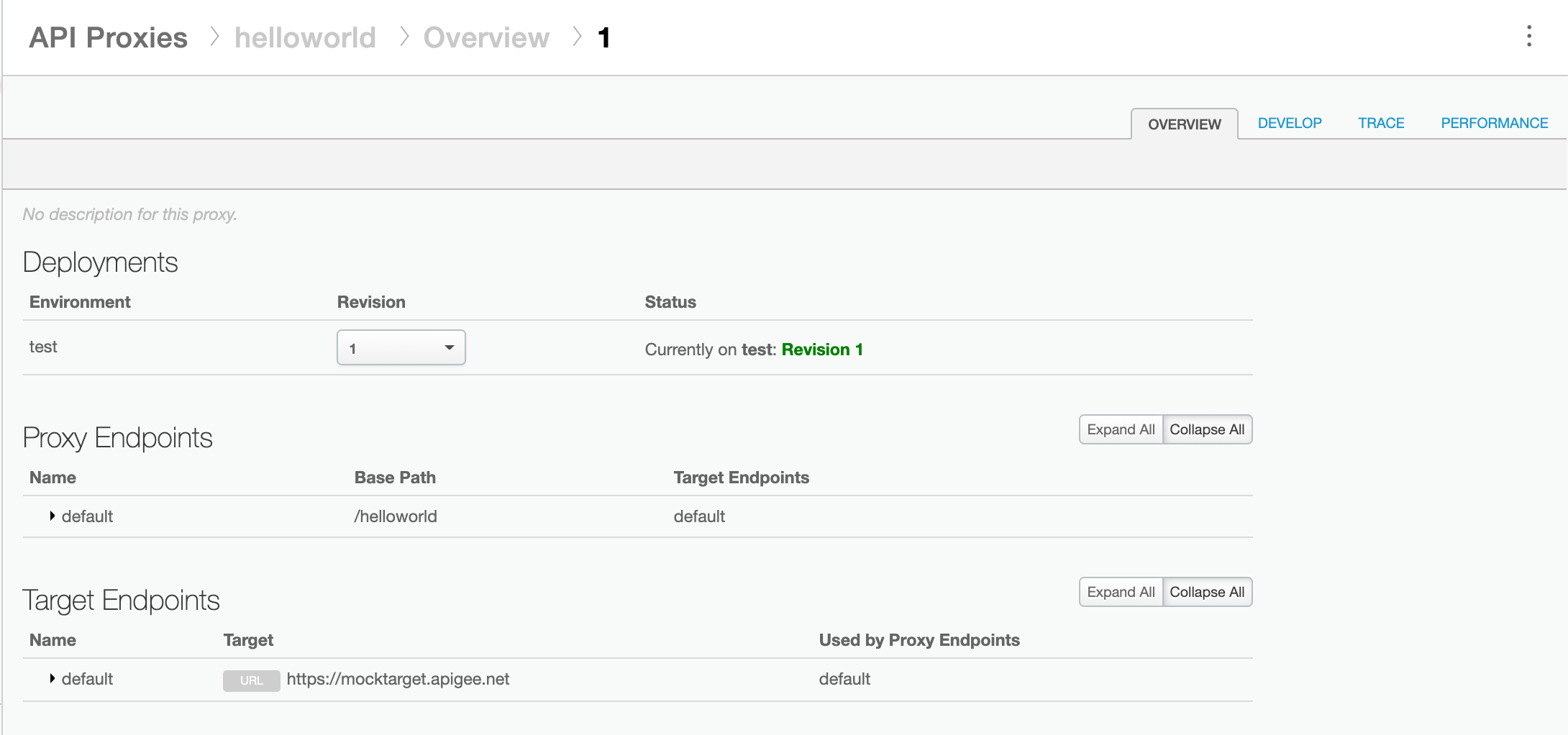
- En la parte superior derecha de la vista, haz clic en la pestaña Desarrollar.
- Usa el editor de proxies para hacer los cambios en el proxy. Cuando hayas terminado de hacer cambios, puedes hacer una de las siguientes acciones:
- Guarda los cambios, pero no crees una revisión nueva (es la opción más habitual; deberías hacerlo periódicamente para asegurarte de que no se pierdan los cambios si finalizas la sesión).
- Guarda los cambios como una nueva revisión (cuando te estés preparando para implementar y probar).
- Para guardar los cambios, pero sin crear una nueva revisión, haz clic en Guardar
en la parte superior derecha de la interfaz de usuario:

La interfaz de usuario de Apigee guarda los cambios para que puedas salir de la página y seguir trabajando más tarde.
- Para guardar los cambios como una nueva revisión, haz clic en la flecha desplegable situada junto a Guardar y selecciona Guardar como nueva revisión:

La interfaz de usuario de Apigee guarda los cambios y genera un nuevo paquete de proxy. No despliega el nuevo paquete en el tiempo de ejecución, sino que debes hacerlo explícitamente, tal como se describe en Desplegar un proxy de API.
La interfaz muestra el mensaje Nueva revisión guardada:
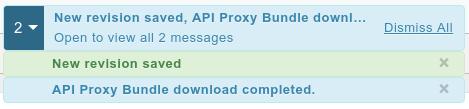
Después de crear una revisión, normalmente la desplegará en su clúster, tal como se describe en Desplegar un proxy de API.
API de Apigee
Edita un proxy de API para crear una revisión en tu organización de Apigee enviando una solicitud POST
al siguiente recurso:
https://apigee.googleapis.com/v1/organizations/$ORG/apis
Debes definir el nombre del proxy de API mediante el parámetro de consulta name. Restringe los caracteres que se pueden usar en el nombre a los siguientes: A-Za-z0-9._\-$ %.
También puede importar un paquete de configuración de proxy de API siguiendo estos pasos:
- Asigna el valor
importal parámetro de consultaaction. - Asigna el valor
multipart/form-dataal encabezadoContent-type. - Indica el nombre del paquete de configuración del proxy de API en tu sistema de archivos local.
En el siguiente ejemplo se muestra cómo editar un proxy de API importando un paquete de configuración de proxy de API (helloworld-config.zip) en el sistema de archivos local mediante la API.
export TOKEN=$(gcloud auth print-access-token) export ORG=ORGANIZATION_NAME curl "https://apigee.googleapis.com/v1/organizations/$ORG/apis?name=helloworld&action=import" \ -X POST \ -H "Authorization: Bearer $TOKEN" \ -H "Content-type: multipart/form-data" \ -F "file=@helloworld-config.zip"
Donde $TOKEN es tu token de acceso OAuth 2.0, tal como se describe en Obtener un token de acceso OAuth 2.0. Para obtener información sobre las opciones de curl que se usan en este ejemplo, consulta Usar curl. Para ver una descripción de las variables de entorno que puedes usar, consulta Definir variables de entorno para solicitudes a la API de Apigee.
A continuación, se muestra un ejemplo de la salida de la respuesta:
{ "basepaths": [ "/helloworld" ], "configurationVersion": { "majorVersion": 4 }, "createdAt": "1559145292799", "displayName": "helloworld", "entityMetaDataAsProperties": { "bundle_type": "zip", "subType": "Proxy", "lastModifiedAt": "1559145292799", "createdAt": "1559145292799" }, "lastModifiedAt": "1559145292799", "name": "helloworld", "policies": [ "verify-api-key", "remove-query-param-apikey", "OAuth-v20-1" ], "proxies": [ "default" ], "proxyEndpoints": [ "default" ], "resourceFiles": {}, "targetEndpoints": [ "default" ], "targets": [ "default" ], "type": "Application", "revision": "1", "description": "Hello world" }
Para obtener más información sobre cómo editar un proxy de API, consulta el método apis.create de la API Apigee. Para ver todos los métodos disponibles para los proxies de API, consulta la API de proxies de API.

